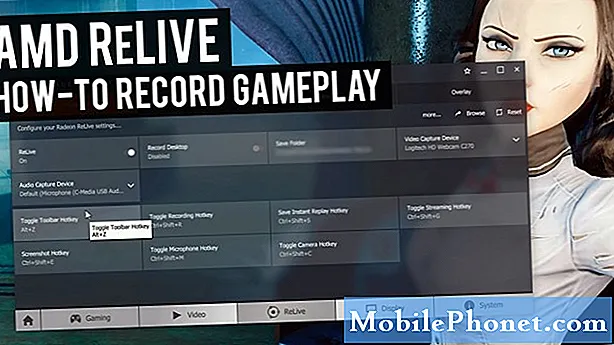
Conţinut
Ești un jucător care dorește să înregistreze gameplay pe Galaxy S7 Edge? Puteți face acest lucru cu siguranță fără a instala nicio aplicație terță parte. Există o funcție software încorporată care vă permite să vă înregistrați jocul fără probleme pe acest dispozitiv. Aflați cum să o faceți mai jos.
Înainte de a continua, dorim să vă reamintim că, dacă sunteți în căutarea de soluții la propria problemă #Android, ne puteți contacta folosind linkul furnizat în partea de jos a acestei pagini. Când descrieți problema dvs., vă rugăm să fiți cât mai detaliat posibil, astfel încât să putem identifica cu ușurință o soluție relevantă. Dacă puteți, includeți cu amabilitate mesajele de eroare exacte pe care le primiți pentru a ne oferi o idee de unde să începem. Dacă ați încercat deja câțiva pași de depanare înainte de a ne trimite un e-mail, asigurați-vă că le menționați pentru a le putea sări peste răspunsurile noastre.
Cum se înregistrează jocul pe Galaxy S7 Edge | pași simpli pentru a captura ecranul în timp ce jucați
Capturarea ecranului în timpul redării este ușoară. Tot ce trebuie să faceți este să urmați pașii de mai jos.
- Deschideți aplicația Setări.
- Atingeți Funcții avansate.
- Selectați Jocuri.
- Asigurați-vă că instrumentele de joc sunt activate.
- Reveniți la ecranul de pornire și deschideți jocul pe care doriți să îl jucați.
- După ce jocul s-a încărcat, atinge pictograma portocalie Instrumente de joc. Puteți repoziționa această pictogramă trăgând-o.
- Atingeți pictograma Setări Instrumente de joc (pictograma roată).
- Atinge Înregistrează videoclipuri.
- Configurați opțiunile de înregistrare.
- După ce ați configurat setările, atingeți săgeata din stânga sus pentru a reveni la joc.
- Puteți începe să jucați pentru a înregistra jocul pe Galaxy S7 Edge.
Pentru a localiza jocul înregistrat:
- Reveniți la ecranul de pornire.
- Deschideți aplicația Fișierele mele.
- Atingeți Stocare internă.
- Căutați folderul DCIM și deschideți-l.
- Deschideți folderul media Game.
- Deschideți folderul jocului.
- Redați videoclipul înregistrat.
- Asta e!
Sperăm că acest scurt tutorial vă va ajuta în încercarea de a înregistra jocul pe Galaxy S7 Edge. Vizitați site-ul nostru pentru mai multe despre același lucru.
Dacă vi se pare utilă această postare, vă rugăm să ne ajutați răspândind cuvântul prietenilor dvs. TheDroidGuy are și prezență în rețelele sociale, așa că este posibil să doriți să interacționați cu comunitatea noastră în paginile noastre de Facebook și Twitter.


